La boîte de dialogue Histogramme propose un jeu de filtres d'édition multifonctionnels qui permet de modifier de façon permanente l'aspect des images en couleur et en gamme de gris. Un histogramme est un graphique à barres représentant le nombre de nuances correspondant à chaque pixel figurant dans une ou plusieurs images sélectionnées. Les pixels foncés apparaissent à gauche, les gris et demi-teintes au milieu et les clairs à droite. Chaque barre représente le nombre de pixels correspondant à une nuance.
Lorsque vous utilisez la commande Histogramme (iHistogram) sur une image, la boîte de dialogue Histogramme affiche un histogramme et un aperçu de l'image.
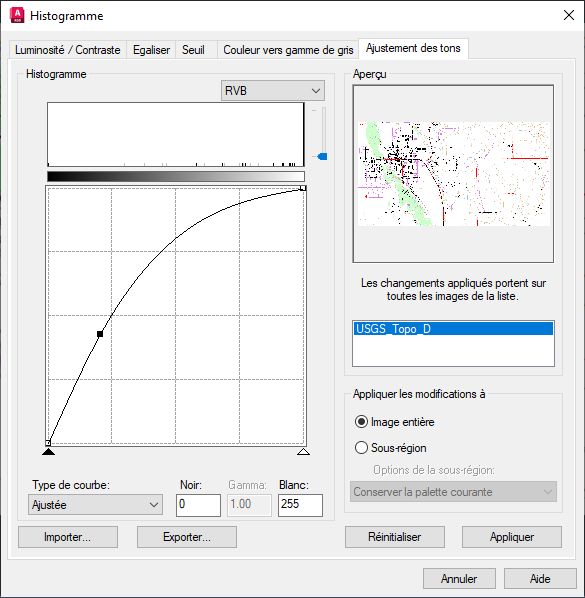
Vous pouvez utiliser la boîte de dialogue Histogramme pour modifier une image de différentes manières :
- Ajuster la luminosité et le contraste des images à l'aide de l'onglet correspondant
- Agrandir les détails d'une image à l'aide de l'onglet Egaliser
- Convertir les images en couleur et en gamme de gris en images à deux tons à l'aide de l'onglet Seuil
- Convertir les images en couleur en gamme de gris à l'aide de l'onglet Couleur vers gamme de gris
- Ajuster le contraste de façon non linéaire à l'aide de l'onglet Ajustement des tons
Les modifications apportées avec la palette des couleurs d’ajustement d’image (ou la commande AJUSTEIMAGE d'AutoCAD) n'affectent que l'affichage, alors que celles effectuées au moyen de la commande Histogramme sont permanentes et enregistrées dans l'image.
Vous pouvez limiter l'effet des modifications de luminosité, de contraste, d'égalisation ou d'ajustement des tons à une partie de l'image appelée sous-région. Pour définir une sous-région, utilisez l'une des quatre méthodes suivantes :
- Utiliser une entité vectorielle fermée existante pour définir la région
- Utiliser une image délimitée existante
- Définir une sous-région rectangulaire en cliquant sur deux points
- Définir une sous-région polygonale en sélectionnant plusieurs points
Autres points à prendre en compte :
- Les ajustements effectués dans un histogramme ont une incidence sur toutes les images sélectionnées et pas seulement sur celle affichée dans la fenêtre d'aperçu. Vous pouvez prévisualiser l'effet que les ajustements réalisés dans l'histogramme ont sur une image de la sélection. Il suffit de cliquer sur son nom dans la liste des images.
- Vous pouvez modifier les canaux des images en couleur (Rouge, Vert, Bleu) séparément ou globalement.
- Si vous avez apporté des modifications à l'affichage de l'image en utilisant la palette des couleurs d’ajustement d’image ou la commande AJUSTEIMAGE d'AutoCAD, l'image enregistrée sur le disque s'affiche dans la zone Aperçu de la boîte de dialogue Histogramme. Si vous modifiez l'image à l'aide de la commande iHistogram, les commandes d’ajustement d’image sont réinitialisées.